Slik oppretter du en Net Promoter Score® (NPS) Survey i WordPress
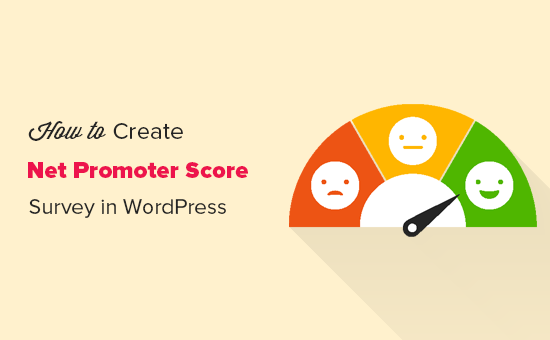
Vil du opprette en NPS-undersøkelse (Net Promoter Score) i WordPress? Net Promoter Score er en populær metode for å måle kundeloyalitet, slik at du kan forbedre ditt merkevarebilde. I denne artikkelen vil vi vise deg hvordan du enkelt lager et Net Promoter Score® Survey i WordPress, og hvordan du skal bruke det for å forbedre virksomheten din på riktig måte..
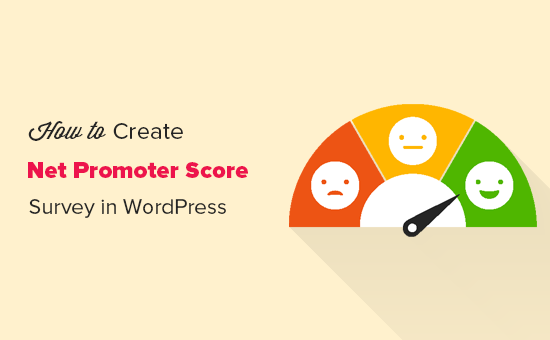
Hva er Net Promoter Score?
Net Promoter Score er et ledelsesverktøy som hjelper bedrifter med å måle kundeloyalitet. Ideen ble først introdusert i 2003, og siden da har mer enn to tredjedeler av Fortune 1000-selskapene vedtatt det.
Slik fungerer det.
Det er basert på et enkelt spørsmål, 'Hvor sannsynlig er det at du vil anbefale vårt firma / produkt / tjeneste til en venn eller kollega?'.
Svaret er gitt på en skala fra 0 til 10.
Kunder som svarer med en poeng på 9 eller 10 kalles 'Promotere'. Dette er merkevarens mest lojale kunder og er høyst sannsynlig å kjøpe igjen og anbefale virksomheten din til andre.
Brukere som svarer med en score mellom 0-6 betraktes som "Detractors". Dette er kundene som er misfornøyde med virksomheten din, og er minst sannsynlig å kjøpe eller anbefale virksomheten din.
Kunder som reagerer med en score på 7 eller 8 kalles "Passiver". De kan enten være promotorer eller kritikere og er mindre sannsynlig å aktivt anbefale din bedrift og produkter til sine venner eller kolleger.
Din endelige NPS-poengsum beregnes ved å subtrahere prosentandelen av detektorer fra prosentandelen promotorer. Den samlede poengsummen varierer fra -100 til 100.
A -100 score betyr at alle kunder er detractors og en full 100 poeng betyr at alle kunder som deltok i undersøkelsen var promotorer. Normalt er en poengsum på positive tall (0-40) ansett som god, og en score på 50 eller over anses som utmerket.
På grunn av populariteten til NPS-undersøkelser blant bedrifter, er det mange svært dyre undersøkelsesverktøy som vil belaste deg hundrevis av dollar per måned. Disse løsningene er ikke veldig rimelige for små bedrifter.
Heldigvis kan du bruke et WordPress-undersøkelsesplugin av WPForms som hjelper deg med å lage kraftige NPS-undersøkelser til en brøkdel av kostnaden.
La oss ta en titt på hvordan du lager en Net Promoter Score undersøkelse i WordPress.
Opprette en NPS-undersøkelse i WordPress
Første du må gjøre er å installere og aktivere WPForms plugin. For mer informasjon, se vår trinnvise veiledning om hvordan du installerer et WordPress-plugin.
WPForms er en betalt plugin, og du trenger minst deres Pro plan for å få tilgang til sine undersøkelser addon brukt i denne opplæringen.
Ved aktivering må du besøke WPForms »Innstillinger side for å legge inn lisensnøkkelen. Du finner denne informasjonen under ditt kontoområde på WPForms nettsted.

Etter at du har skrevet inn lisensnøkkelen, må du besøke WPForms »Addons side og finn 'Surveys and Polls Addon'. Gå videre og klikk på "Install Addon" -knappen.

WPForms installerer nå addonet. Når du er ferdig, må du klikke på "Aktiver" -knappen for å begynne å bruke tillegget.
Du er nå klar til å opprette din første Net Promoter Score undersøkelsesskjema.
Gå over til WPForms »Legg til ny siden for å opprette et nytt skjema. Først må du oppgi en tittel for skjemaet ditt, og velg deretter 'Survey Form' fra malene nedenfor.

WPForms vil nå laste skjemabygger-grensesnittet med noen typiske undersøkelsesformularfelter. Dette er en dra og slipp form builder hvor du bare kan pek og klikk for å redigere eksisterende formularfelt eller legge til nye felt fra venstre kolonne.

Net Promoter Score-undersøkelsen har vanligvis bare ett spørsmål, noe som betyr at vi ikke trenger alle disse feltene. Bare ta musen over til hvert felt og klikk deretter på sletteknappen for å fjerne dem.
Når du har slettet alle feltene, klikker du på feltet 'Net Promoter Score' i venstre kolonne for å legge det til i skjemaet.

Din Net Promoter Score undersøkelsesskjema er nå nesten klar. Bare å få poengsummen er ikke veldig nyttig fordi du ikke vet hvorfor disse kundene er ulykkelige eller glade.
La oss legge til noen smarte betingede felt i skjemaet for å få mer nyttig tilbakemelding fra brukere.
Legge til betinget logikk til Net Promoter Score Survey Form
WPForms kommer med en smart betinget logikkfunksjon som lar deg vise eller skjule skjemafelter basert på brukerens svar på tidligere skjemafelt.
Du kan bruke den funksjonen til å be brukerne om mer tilbakemelding basert på svaret. For eksempel kan du be brukere som velger en poengsum mellom 0-6 for å gi deg en ny sjanse til å gjøre ting riktig. Disse kundene er ulykkelige og ber dem om muligheten til å gjøre ting riktig, og vil hjelpe deg med å forbedre forholdet ditt med disse kundene.
På samme måte kan du også be brukerne å gi en score mellom 9-10 for å legge igjen en anbefaling og be om deres tillatelse til å dele den på nettstedet ditt. Dette er dine mest lojale kunder, og deres anbefalinger kan hjelpe deg med å legge til sosiale bevis på nettstedet ditt.
La oss legge til disse betingede feltene i NPS-spørreskjemaet.
Først klikker du på feltet 'Avsnitts tekst' i venstre kolonne for å legge det til i skjemaet. Deretter klikker du på skjemafeltet for å redigere etiketten.

Vi vil bare vise dette feltet til brukere som svarer med en score mellom 0 og 6. For å gjøre det, vil vi legge til betinget logikk i dette skjemafeltet.
Klikk for å velge formularfeltet og klikk deretter på 'Conditionals' -menyen fra venstre kolonne. Klikk nå avkrysningsboksen ved siden av 'Aktiver betinget logikk'.

Nå vil WPForms vise betingede logiske regler. Vi legger til regler for å vise dette feltet hvis feltet 'Net Promoter Score' er angitt er ikke mellom 8 og 10.
Du må legge til en regel for hver verdi. Du må også legge til en regel for å bare vise dette feltet når undersøkelsesfeltet er ikke tom.
Du kan også gjenta prosessen for å legge til et annet avsnitt tekstfelt som skal vises når brukerne gir en score mellom 9 og 10.
For de som gir en score på 7 eller 8, bør du ha et lignende avsnitt tekstfelt, og spør dem om deres beste forslag til å forbedre produktet. Vanligvis er disse kundene fornøyd med det overordnede produktet, men trenger en eller to ting for å gjøre dem til promotorer.
Legge til nettoprettingskriteriet i WordPress
WPForms gjør det super enkelt å legge til skjemaer til et innlegg eller en side på nettstedet ditt.
Bare opprett en ny side eller rediger en eksisterende side. På siden redigeringsskjerm klikker du på 'Legg til skjema' -knappen.

Dette vil gi opp en popup der du må velge undersøkelsesskjemaet du opprettet tidligere, og klikk på 'Legg til skjema' -knappen.

WPForms vil nå legge til ønsket kodenavn for å vise skjemaet i sidedigeringsområdet. Du kan nå lagre endringene dine og besøke nettstedet ditt for å se skjemaet i aksjon.

Nå, når en bruker velger en score mellom 0 og 6, vil de se et annet skjemafelt som ber om tilbakemelding.

Vise din nettleverandør score resultater
Etter at skjemaet ditt er live WPForms, vil du begynne å beregne Net Promoter Score basert på undersøkelsesresultater. Du kan sende NPS-undersøkelsen til kundene dine ved hjelp av en e-postmarkedsføringstjeneste for å oppmuntre dem til å fylle ut det.
Etter at noen brukere har fylt ut skjemaet, kan du gå videre og sjekke poengene dine.
For å gjøre det, gå over til WPForms »Alle skjemaer side. Klikk på linken "Survey result" under Net Promoter Survey skjemaet.

WPForms vil nå vise ditt totale Net Promoter Score sammen med antall promotorer, kritikere og passiver. Det vil også bryte ned resultatene i vakre diagrammer, barer og grafer.
Du kan bruke tilbakemeldingen fra brukerne til å forbedre produktet, legge til nye funksjoner, samt tilby støtte til ulykkelige kunder og gjøre dem til lojale merkevareevangelister.
Vi håper denne artikkelen hjalp deg med å lære hvordan du enkelt oppretter en NPS-undersøkelse (Net Promoter Score) i WordPress. Du vil kanskje også se vår artikkel om hvordan du aktiverer kundesporing i WooCommerce med Google Analytics.
Hvis du likte denne artikkelen, vennligst abonner på vår YouTube Channel for WordPress-videoopplæringsprogrammer. Du kan også finne oss på Twitter og Facebook.


